win11c盘满了怎么清理垃圾而不误删系统文件方法汇总
[windows11] win11c盘满了怎么清理垃圾而不误删系统文件方法汇总这篇文章主要介绍了win11c盘满了怎么清理垃圾而不误删系统文件方法汇总的相关资料,需要的朋友可以参考下本文详细方法介绍... 22-05-16
如果我们c盘满了,不仅会导致看上去很不舒服,最重要的是电脑还会变卡,而其中又有很多重要的系统文件,那么win11c盘满了怎么清理垃圾而不误删系统文件呢?下面一起来看看方法吧!
win11c盘满了怎么清理垃圾而不误删系统文件
方法一:
1、首先右键c盘,打开“属性”
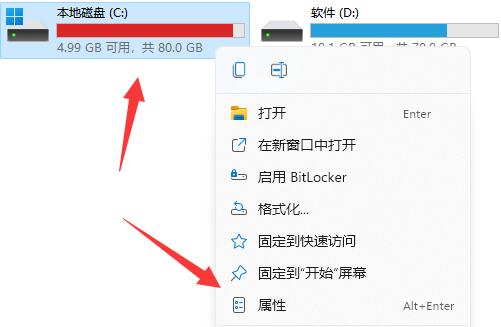
2、接着打开下面的“磁盘清理”
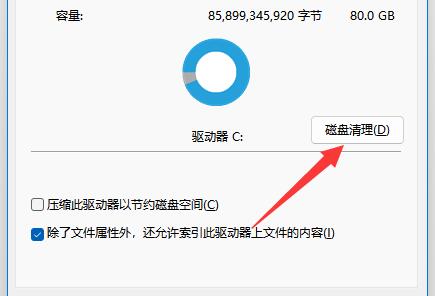
3、然后选择要删除的文件。
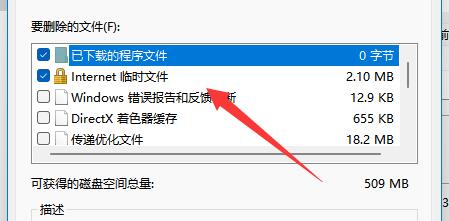
4、随后点击“确定”就能删除垃圾了。
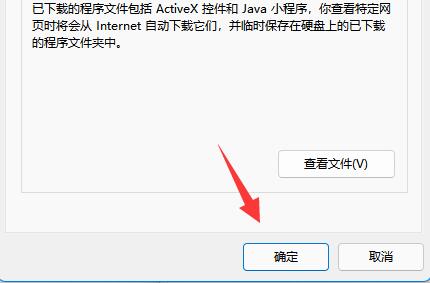
方法二:
1、打开c盘的“c:\users\administrator\appdata\local”文件夹。
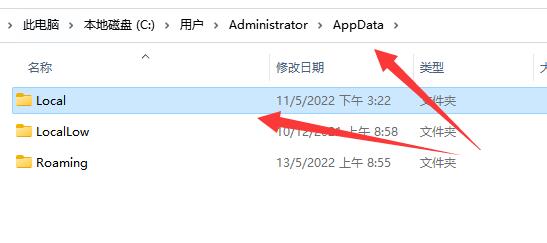
2、其中有一个“temp”文件夹是没用的,可以删除。
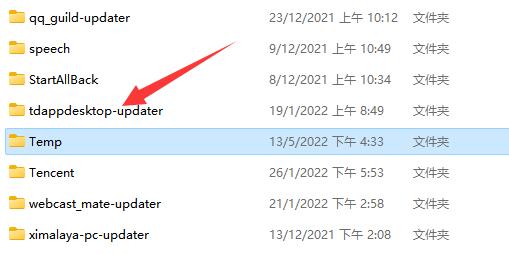
以上就是win11c盘满了怎么清理垃圾而不误删系统文件方法汇总的详细内容,更多关于windows11c盘满了怎么清理的资料请关注代码网其它相关文章!
相关文章:
-
-
-
[windows11] Win11 22H2(太阳谷 2)更新内容大盘点 微软正准备发布 Windows 11 22H2 大版本更新,本文就为大家带来了更新内容大盘点 ,需要的朋友…
-
[windows11] Win11右下角图标折叠不见了怎么办?Win11右下角图标折叠消失的两种解决方法有不少朋友反应Win11右下角图标折叠不见了,该如何解决呢?本文就为大家带来…
-
-
[windows11] Win11系统BackgroundTaskHost.exe系统错误如何修复?如何修复 Windows 11 中的 BackgroundTaskHost.ex…
版权声明:本文内容由互联网用户贡献,该文观点仅代表作者本人。本站仅提供信息存储服务,不拥有所有权,不承担相关法律责任。
如发现本站有涉嫌抄袭侵权/违法违规的内容, 请发送邮件至 2386932994@qq.com 举报,一经查实将立刻删除。
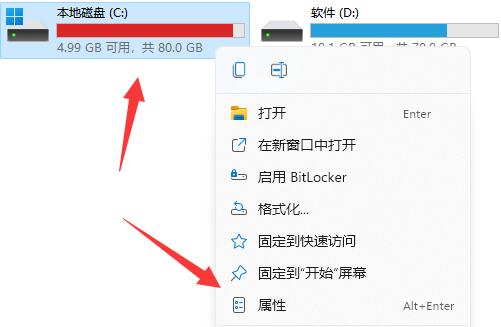
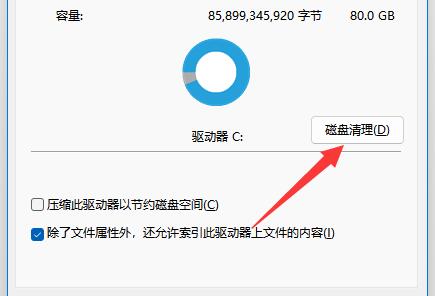
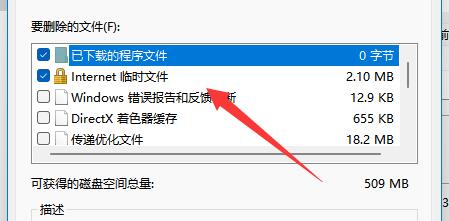
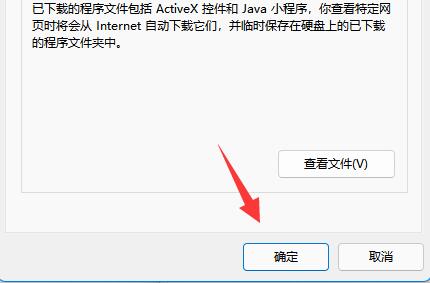
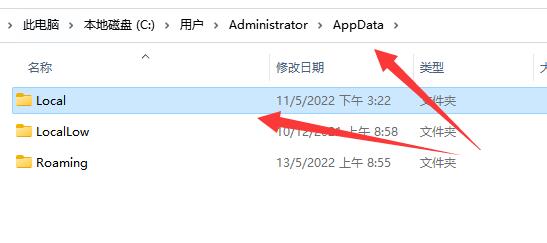
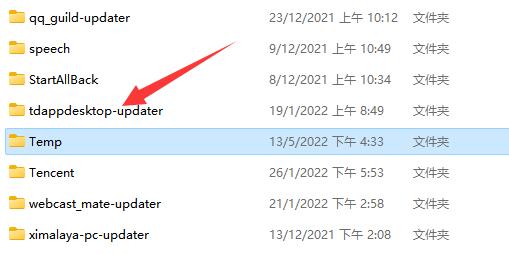




发表评论